Ako zmeniť pozadie v PowerPointe 2019

Naučte sa, ako jednoducho zmeniť pozadie v PowerPointe 2019, aby vaše prezentácie pôsobili pútavo a profesionálne. Získajte tipy na plnú farbu, prechod, obrázky a vzory.
Niekedy potrebujete prezentáciu PowerPoint zdieľať s niekým, kto nevlastní kópiu PowerPointu. Našťastie PowerPoint obsahuje príkaz Package for CD, ktorý vytvorí CD, ktoré vytvorí CD s prezentáciou a špeciálny program s názvom PowerPoint Viewer.
Ak chcete vytvoriť CD s prezentáciou, postupujte takto:
Otvorte prezentáciu v PowerPointe a potom vyberte Súbor – Publikovať – Balík na CD.
Zobrazí sa dialógové okno Package For CD.
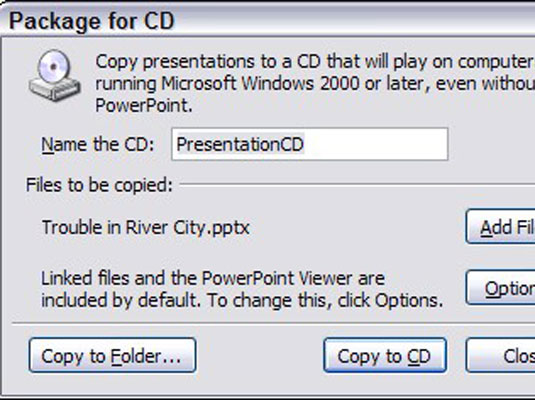
Kliknite na položku Možnosti.
Otvorí sa dialógové okno Možnosti.
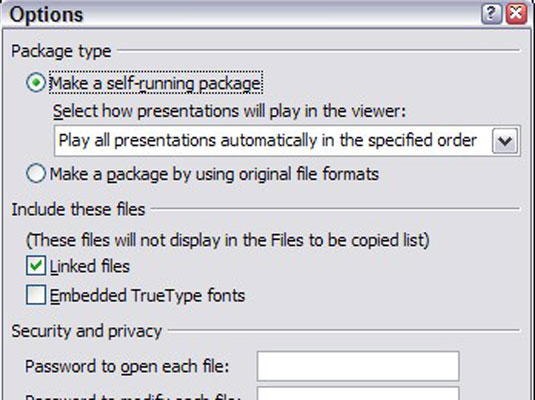
Zmeňte nastavenia možností.
Dostupné sú tieto možnosti:
Make a Self-Running Package: Vytvorí disk CD, ktorý automaticky prehrá prezentáciu po vložení disku CD do počítača.
Vytvoriť balík pomocou pôvodných formátov súborov: Inštruuje sprievodcu Package to CD, aby skopíroval súbory prezentácie na CD.
Prepojené súbory: Túto možnosť vyberte, ak chcete zahrnúť akékoľvek prepojené video alebo zvukové súbory.
Vložené písma TrueType: Zabezpečuje, že písma, ktoré používate vo svojej prezentácii, sú na inom počítači.
* Heslo na otvorenie každého súboru: Vyžadovať heslo, ak prezentácia obsahuje prísne tajné informácie.
Heslo na úpravu každého súboru: Vyžadujte heslo, aby ste zabránili neoprávneným osobám zmeniť prezentáciu.
Kontrola prezentácií, či neobsahujú nevhodné alebo súkromné informácie: Kontroluje akékoľvek osobné informácie, ktoré môžu byť vložené do vašej prezentácie.
Kliknutím na tlačidlo OK sa vrátite do dialógového okna Package to CD.
Ak chcete na disk CD pridať ďalšie prezentácie, kliknite na položku Pridať súbory, vyberte súbory, ktoré chcete pridať, a potom kliknite na položku Pridať.
Kliknite na položku Kopírovať na disk CD.
Po zobrazení výzvy vložte do jednotky prázdne CD.
Vyberte disk CD a potom kliknutím na tlačidlo Áno vytvorte ďalšiu kópiu. V opačnom prípade kliknite na tlačidlo Nie a potom kliknite na tlačidlo Zavrieť.
Prezentácia sa spustí po vložení disku CD do počítača. Ak nie, otvorte Tento počítač, otvorte jednotku CD a dvakrát kliknite na odkaz pptview.exe. Zobrazí sa zoznam prezentácií na disku CD. Dvakrát kliknite na ten, ktorý chcete spustiť.
Naučte sa, ako jednoducho zmeniť pozadie v PowerPointe 2019, aby vaše prezentácie pôsobili pútavo a profesionálne. Získajte tipy na plnú farbu, prechod, obrázky a vzory.
Excel poskytuje štyri užitočné štatistické funkcie na počítanie buniek v hárku alebo zozname: COUNT, COUNTA, COUNTBLANK a COUNTIF. Pre viac informácií o Excel funkciách, pokračujte.
Objavte efektívne klávesové skratky v Exceli 2013 pre zobrazenie, ktoré vám pomôžu zlepšiť produktivitu. Všetky skratky sú začiatkom s Alt+W.
Naučte sa, ako nastaviť okraje v programe Word 2013 s naším jednoduchým sprievodcom. Tento článok obsahuje užitočné tipy a predvoľby okrajov pre váš projekt.
Excel vám poskytuje niekoľko štatistických funkcií na výpočet priemerov, režimov a mediánov. Pozrite si podrobnosti a príklady ich použitia.
Excel 2016 ponúka niekoľko efektívnych spôsobov, ako opraviť chyby vo vzorcoch. Opravy môžete vykonávať po jednom, spustiť kontrolu chýb a sledovať odkazy na bunky.
V niektorých prípadoch Outlook ukladá e-mailové správy, úlohy a plánované činnosti staršie ako šesť mesiacov do priečinka Archív – špeciálneho priečinka pre zastarané položky. Učte sa, ako efektívne archivovať vaše položky v Outlooku.
Word vám umožňuje robiť rôzne zábavné veci s tabuľkami. Učte sa o vytváraní a formátovaní tabuliek vo Worde 2019. Tabuľky sú skvelé na organizáciu informácií.
V článku sa dozviete, ako umožniť používateľovi vybrať rozsah v Excel VBA pomocou dialógového okna. Získajte praktické tipy a príklady na zlepšenie práce s rozsahom Excel VBA.
Vzorec na výpočet percentuálnej odchýlky v Exceli s funkciou ABS pre správne výsledky aj so zápornými hodnotami.






